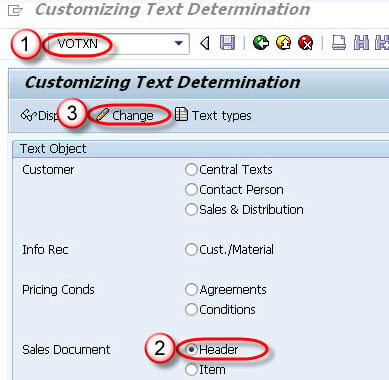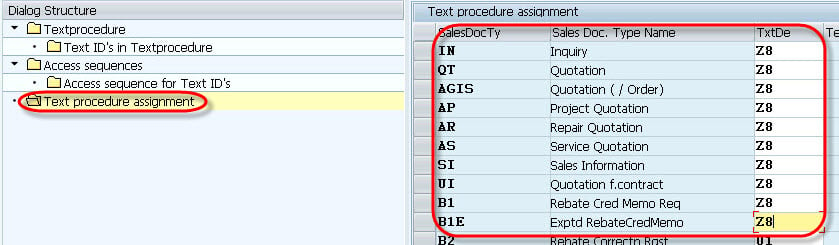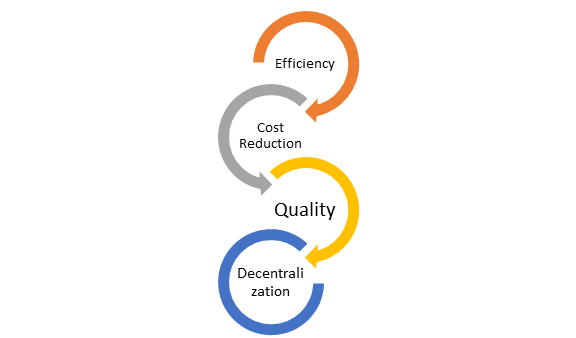Guía completa para la determinación de textos en documentos de ventas en SAP
El texto se puede usar para intercambiar información a través de documentos con un socio y usuarios finales. El texto puede crearse para objetos como el maestro de clientes, el encabezado y el ítem del documento de ventas, el encabezado y el ítem del documento de facturación, así como para registros de condiciones. El texto puede ser texto de cliente, texto de venta, nota de ítem, nota de embalaje, etc. SAP utiliza la técnica de condición para determinar el texto.
El maestro de materiales contiene texto sobre el material, pero este texto no es suficiente para crear una orden de venta para este material por parte del vendedor. Por lo tanto, el sistema garantiza el texto sobre un ítem de documento de venta. Hay una serie de textos como texto de orden de compra, texto de orden de venta, nota de ítem, nota de embalaje. Los textos se toman de los datos maestros correspondientes (maestro de materiales, etc.) o se ingresan manualmente en la pantalla.
El texto de venta de material proviene de los datos maestros (vista de ventas del maestro de materiales) al ítem de la orden de venta. Para esto, el sistema debe configurarse en consecuencia. El proceso de crear y configurar nuevos textos para que fluyan en la transacción y para definir cuándo y dónde se llamarán los textos se conoce como «Determinación de texto«.
Determinación de texto para el encabezado del documento de ventas
Paso 1)
- Ingresar el código T VOTXN en el campo de comando.
- Seleccionar el botón de radio del encabezado del documento de ventas.
- Haga clic en el botón de cambio.
Paso 2)
- Seleccionar el procedimiento de texto y hacer clic en el botón de nuevas entradas.
- Ingresar el procedimiento de texto y la descripción.
- Haga clic en el botón de guardar.
Paso 3)
- Seleccionar el nodo de asignación del procedimiento de texto.
- Asignar el procedimiento de texto al tipo de documento de ventas.
Paso 4) Haga clic en el botón de guardar.
Determinación de texto para el ítem del documento de ventas.
Paso 1)
- Ingresar el código T VOTXN en el campo de comando.
- Seleccionar el botón de radio del ítem del documento de ventas.
- Haga clic en el botón de cambio.
Paso 2)
- Seleccionar el nodo de procedimiento de texto.
- Haga clic en el botón de nuevas entradas.
Paso 3)
- Seleccionar el botón de procedimiento de texto.
- Ingresar el procedimiento de texto y la descripción.
- Haga clic en el botón de guardar.
Paso 4)
Paso 5)
- Seleccionar ID de texto en el nodo de procedimiento de texto.
- Asignar número de secuencia al ID de texto.
- Haga clic en el botón de guardar.
Paso 6)
- Seleccionar la asignación del procedimiento de texto.
- Asignar el procedimiento de texto a la categoría de ítem.
- Haga clic en el botón de guardar.
Madrid
Calle Eloy Gonzalo, 27
Madrid, Madrid.
Código Postal 28010
México
Paseo de la Reforma 26
Colonia Juárez, Cuauhtémoc
Ciudad de México 06600
Costa Rica
Real Cariari
Autopista General Cañas,
San José, SJ 40104
Perú
Av. Jorge Basadre 349
San Isidro
Lima, LIM 15073